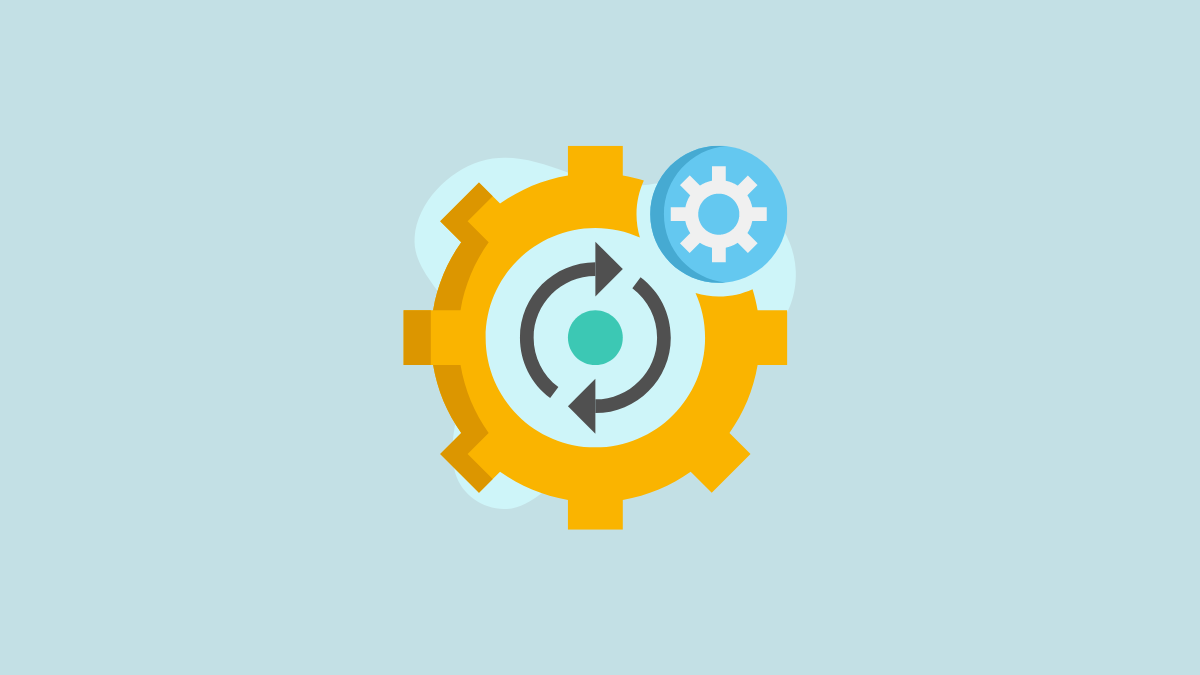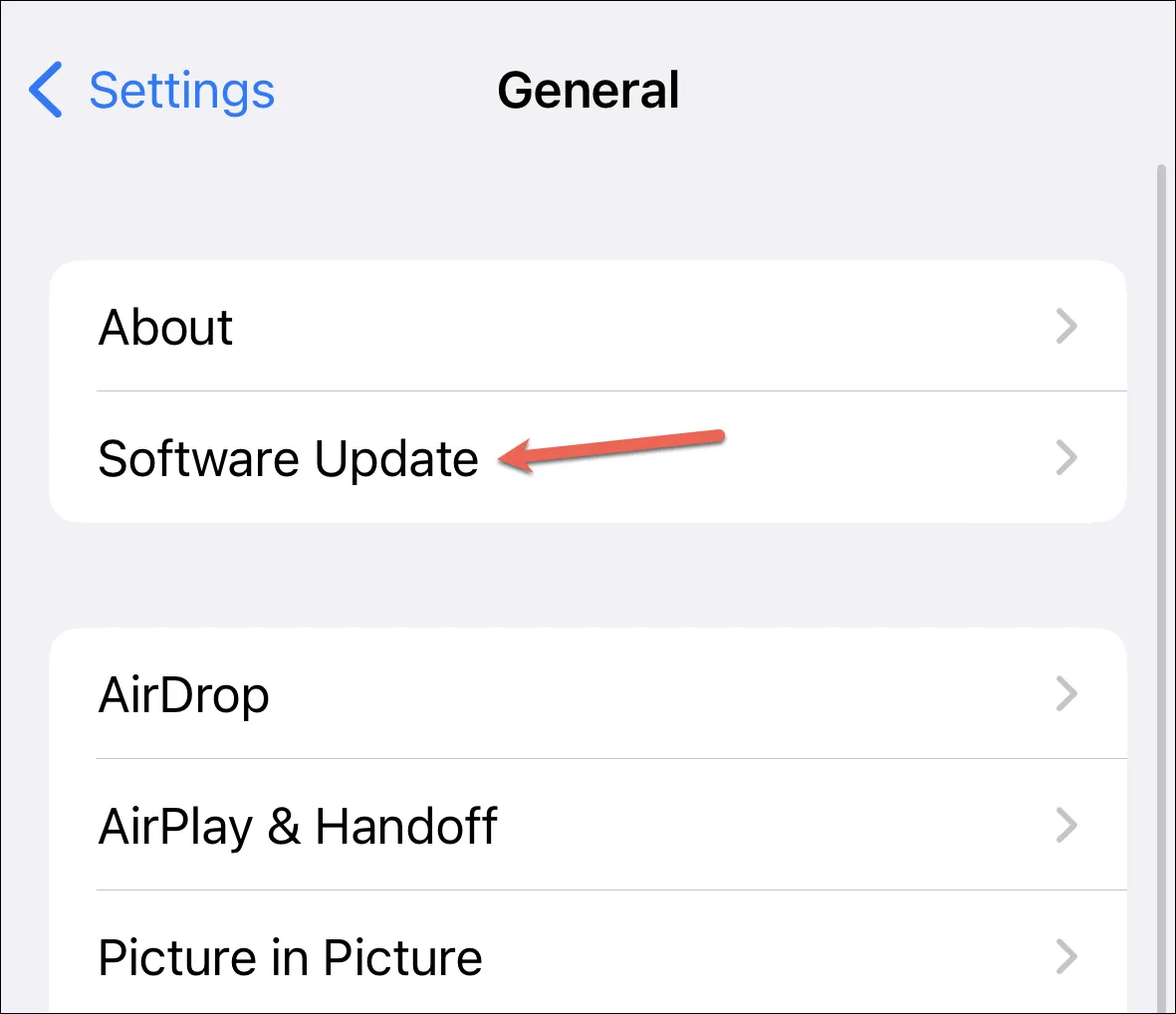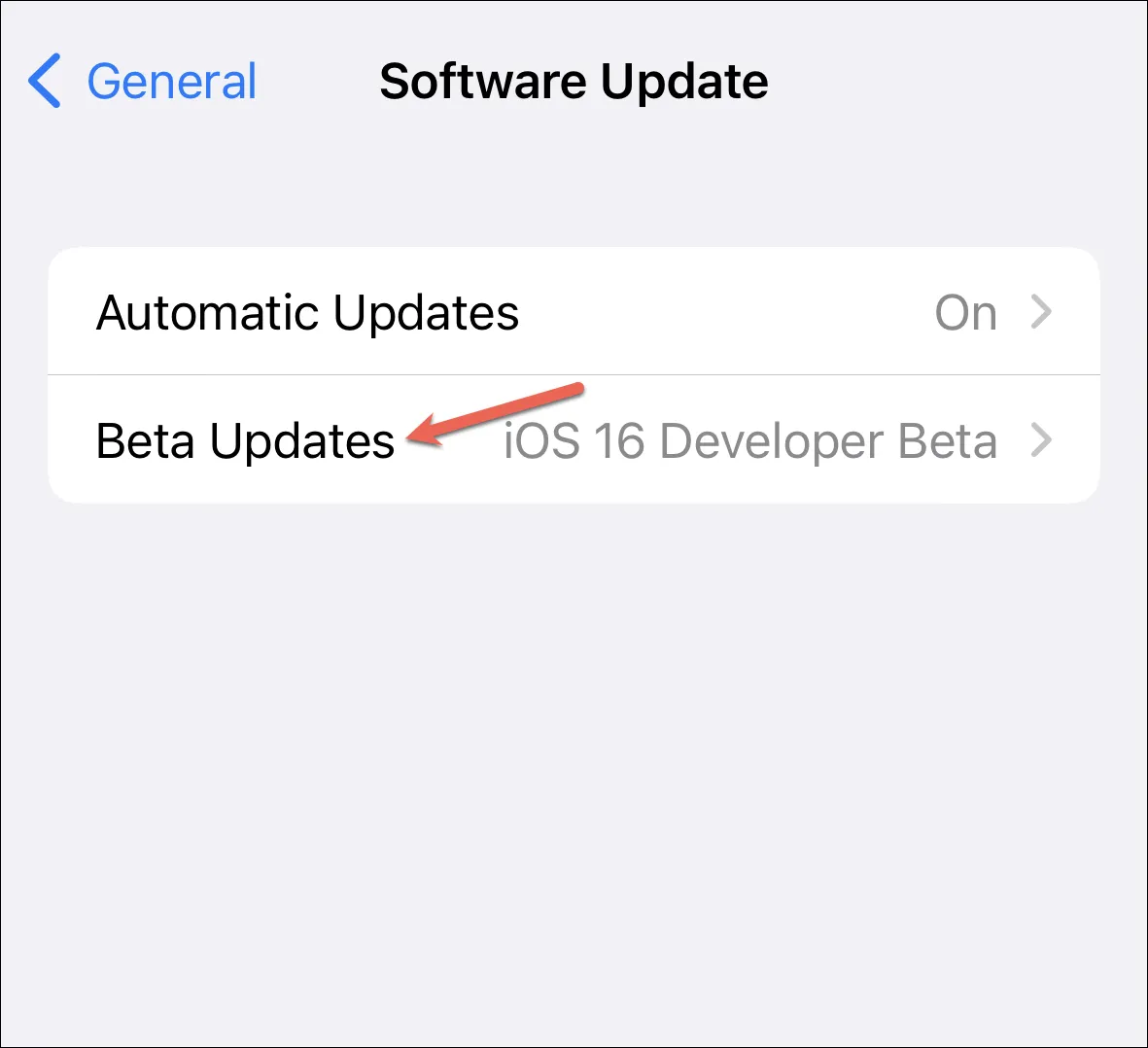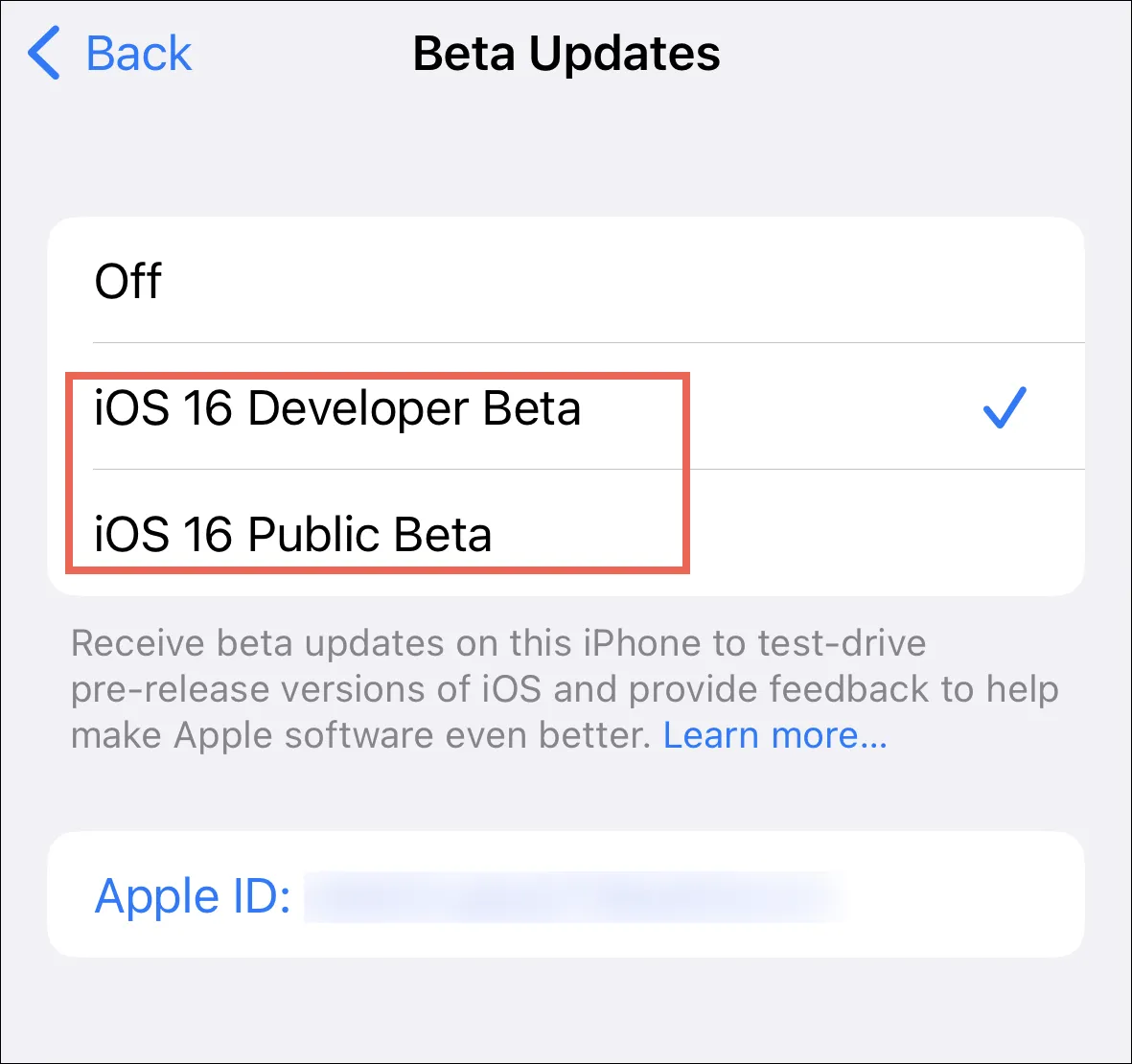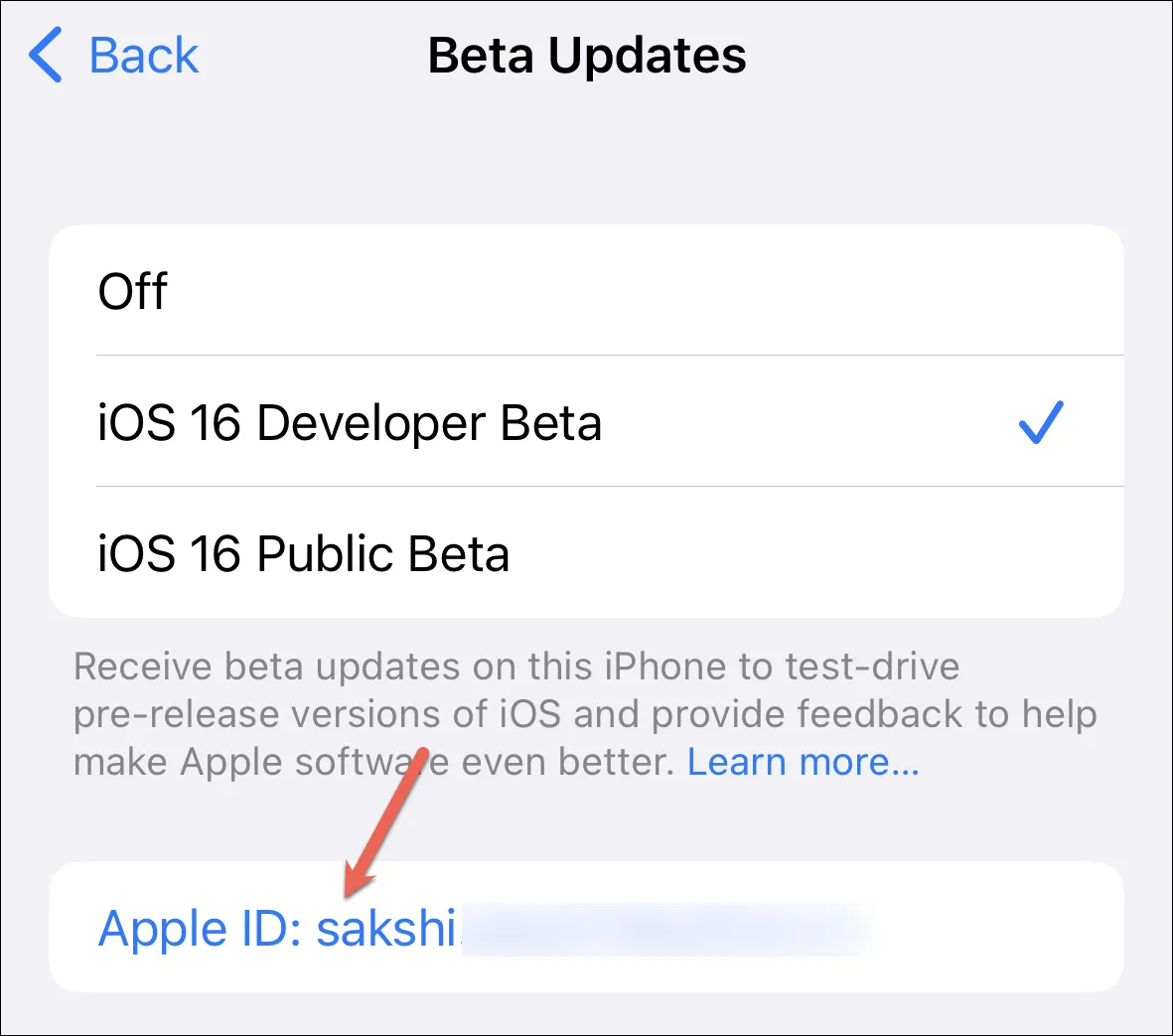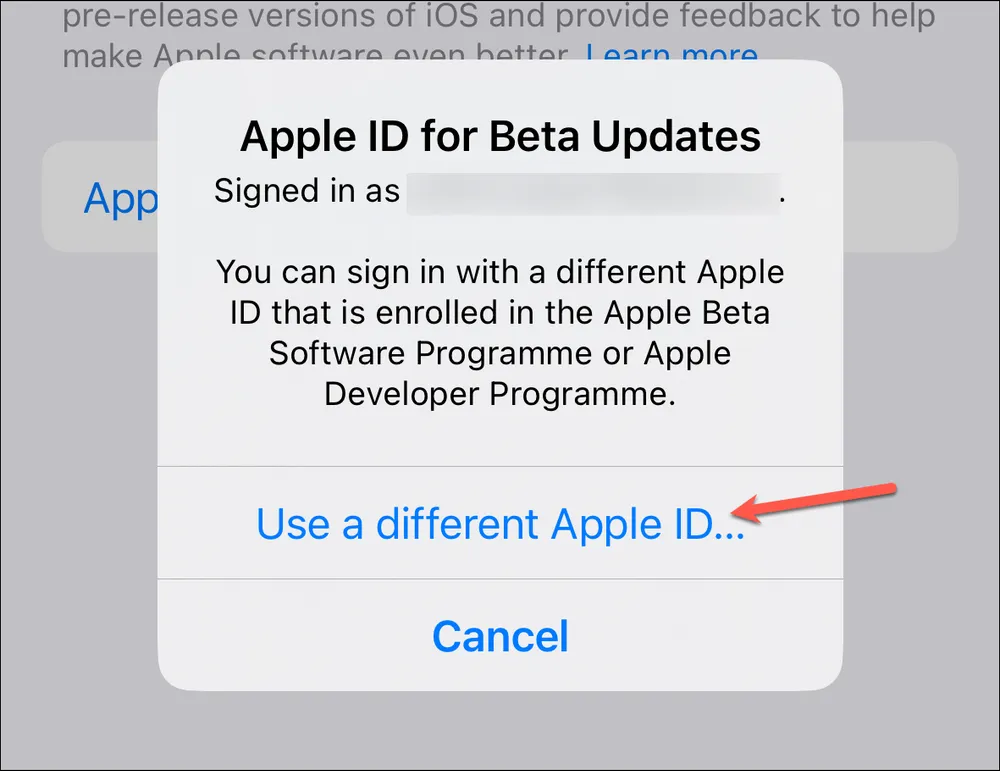Apple wis nyederhanakake proses nganyari beta kanthi ngidini pangguna ngaktifake nganyari beta langsung saka aplikasi Setelan. Pangguna kudu ndhaptar ID Apple ing Program Pangembang Apple utawa Program Perangkat Lunak Apple Beta kanggo ngakses nganyari beta.
Sedhela.
Kanggo ngaktifake nganyari beta ing iPhone, nganyari piranti menyang iOS 16.4 utawa luwih dhuwur lan ndhaptar Apple ID ing Program Pangembang Apple utawa Program Perangkat Lunak Apple Beta. Sabanjure, pindhah menyang Setelan> Umum> Nganyari Piranti Lunak> Nganyari Beta, banjur pilih "Beta Pangembang" utawa "Beta Umum."
Apple ngeculake versi anyar iOS lan iPadOS saben taun. Nanging sadurunge versi stabil saka piranti lunak dirilis, versi beta - loro dikembangaké lan umum - nggawe dalan menyang donya. Ora ana sing anyar ing kene. Iki wis mesthi. Nanging, wiwit karo iOS 16.4, Apple ngganti proses kanggo njaluk nganyari beta ing piranti sampeyan.
Sadurunge, sampeyan kudu nginstal nganyari beta nggunakake profil konfigurasi. Nanging ing sistem anyar, sampeyan bisa ngaktifake nganyari beta saka app Setelan. Mangkene kabeh sing sampeyan kudu ngerti.
Pergeseran utama ing pangiriman nganyari beta
iOS 16.4 nandhani owah-owahan gedhe babagan carane sampeyan bisa nampa nganyari beta ing iPhone utawa iPad. Sawise pangguna nganyari piranti menyang iOS 16.4 / iPad 16.4, dheweke bisa nampa nganyari beta langsung saka setelan piranti tanpa repot ndownload profil konfigurasi. Sadurunge dirilis kanggo pangguna ing Program Pangembang Apple, owah-owahan saiki wis dileksanakake ing beta umum lan pangembang.
Kanggo entuk nganyari beta iki ing Setelan, sampeyan kudu mlebu ID Apple Program Pangembang Apple utawa Program Perangkat Lunak Apple Beta lan gunakake ID Apple sing kadhaptar ing setelan nganyari beta kanggo nampa nganyari pangembang utawa beta. Sanajan Apple sadurunge ujar manawa sampeyan kudu mlebu menyang iPhone/iPad nganggo ID Apple sing wis kadhaptar, saiki sampeyan bisa nggunakake ID Apple sing kapisah kanggo nampa nganyari beta.
Nalika ndhaptar ing Program Perangkat Lunak Apple Beta gratis, Program Beta Pengembang Apple mbutuhake sampeyan mbayar ragad taunan.
Minangka bagéan saka owah-owahan anyar iki, Apple wis wiwit mbusak profil konfigurasi beta lawas saka piranti nalika nganyari kanggo iOS 16.4 utawa iPadOS 16.4. Yen sampeyan wis ndhaptar ing Program Pangembang utawa Program Beta, pilihan sing cocog bakal diaktifake kanthi otomatis ing piranti nalika nganyari iOS 16.4.
Aktifake nganyari beta saka app Setelan
Sampeyan bisa tindakake pandhuan ing ngisor iki kanggo ngaktifake nganyari beta ing iPhone utawa iPad langsung saka Setelan.
Bukak aplikasi Setelan, gulung mudhun banjur tutul pilihan Umum.
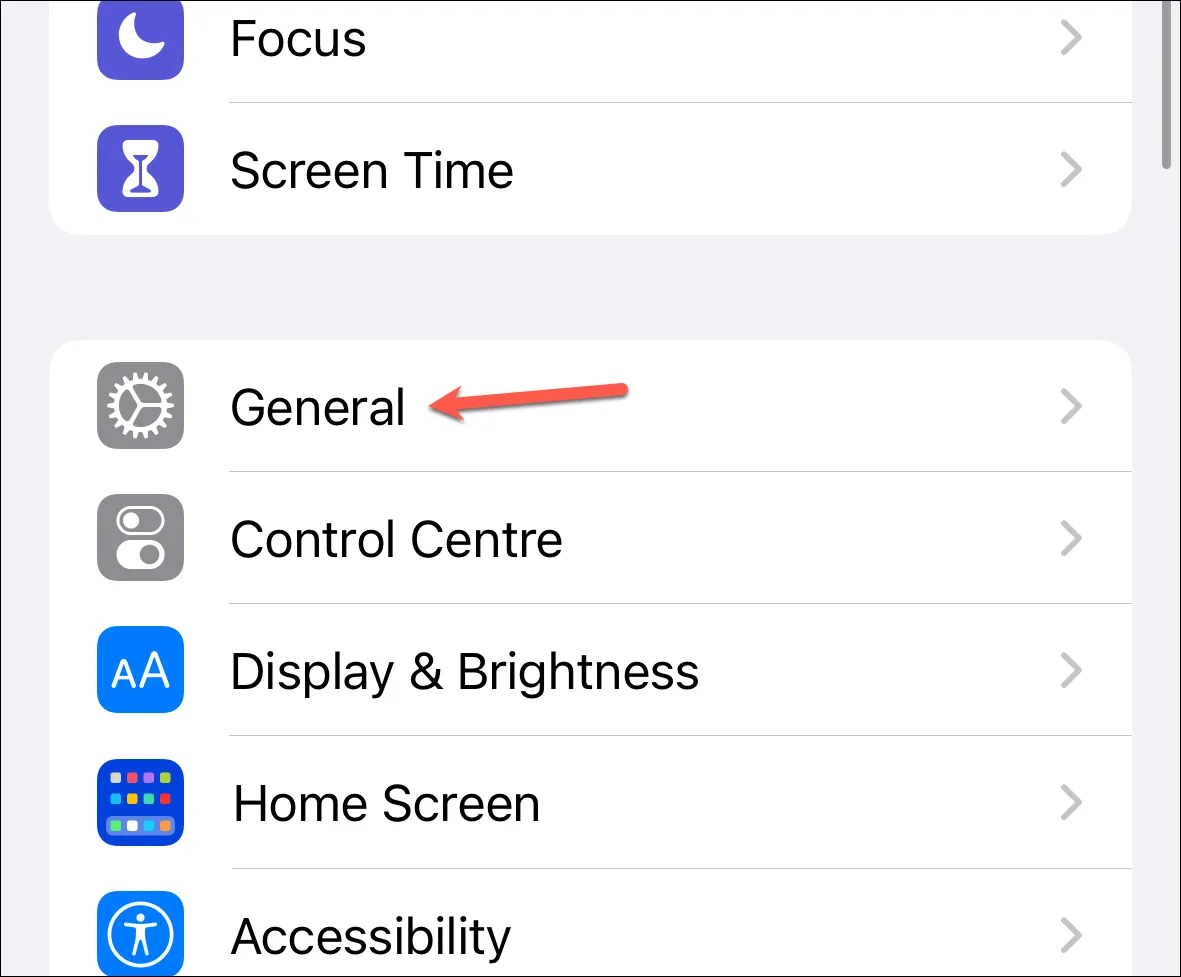
Sabanjure, pindhah menyang Update Software.
Banjur, tunyuk pilihan "Update Beta". Yen sampeyan ora langsung ndeleng, ngenteni sawetara detik.
Pilih beta sing pengin didaftar: "Beta Pangembang" (kanggo pangembang sing pengin nyoba lan mbangun aplikasi) lan "Beta Umum" (kanggo pangguna sing pengin nyoba fitur paling anyar sadurunge wong liya).
Yen sampeyan kudu ngganti ID Apple sing gegandhengan kanggo nganyari beta, tutul pilihan "ID Apple" ing sisih ngisor.
Sabanjure, tutul Gunakake Apple ID sing beda kanggo nggunakake Apple ID sing wis mlebu menyang Apple Developer Program utawa Apple Beta Software Program.
Nalika pangembang anyar utawa beta umum kasedhiya, sampeyan bakal bisa ngundhuh lan nginstal saka Pembaruan Piranti Lunak kaya sadurunge.
Kanthi owah-owahan iki, milih nampa utawa milih ora nampa nganyari beta ing piranti sampeyan bakal dadi proses sing luwih cepet. Bisa uga tegese pangguna ora bakal bisa nggunakake piranti lunak beta, utamane pangembang beta, kanthi cara sing ora sah. Utamane, Apple uga wiwit ngrusak situs web sing nyebarake profil beta sing ora sah (gratis) menyang pangembang taun kepungkur kanthi ngancam tindakan hukum, lan meksa dheweke ditutup.